|
◆ Windows 7の無線LAN設定 - WPA2の設定
下図を前提に、Windows 7のWPA2の設定方法を紹介します。
◆ Windows 7の無線LAN設定 - WPA2の設定
無線LANをするPCに固定のIPアドレスを設定する場合、あらかじめIPアドレスの設定を行いましょう。
DHCPでIPアドレスを割り当てる場合、そのまま以下の手順で設定を開始します。
先ず「ネットワークと共有センター」にある「新しい接続またはネットワークのセットアップ」を選択。
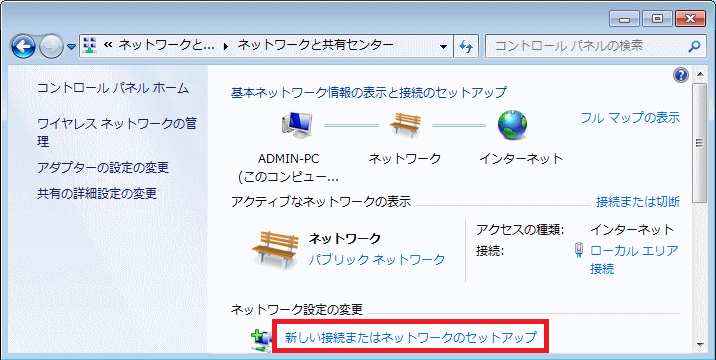
続いて「ワイヤレス ネットワークに手動で接続します」を選択して「次へ(N)」を選択しましょう。
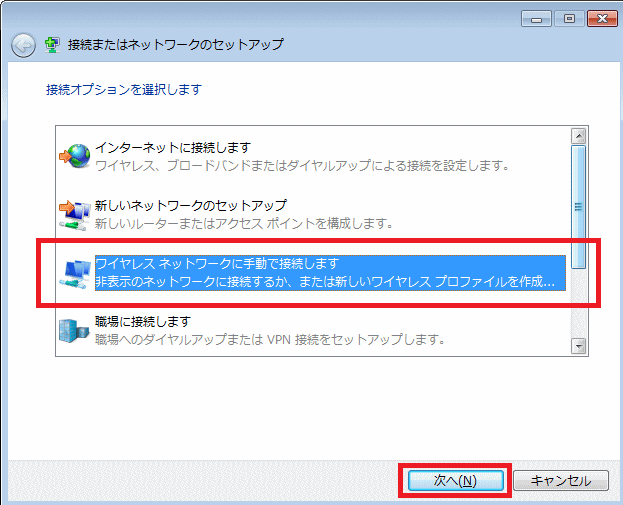
APで設定した内容と同じ値を以下のように入力します。「WPA2-パーソナル」=「WPA2-PSK」です。
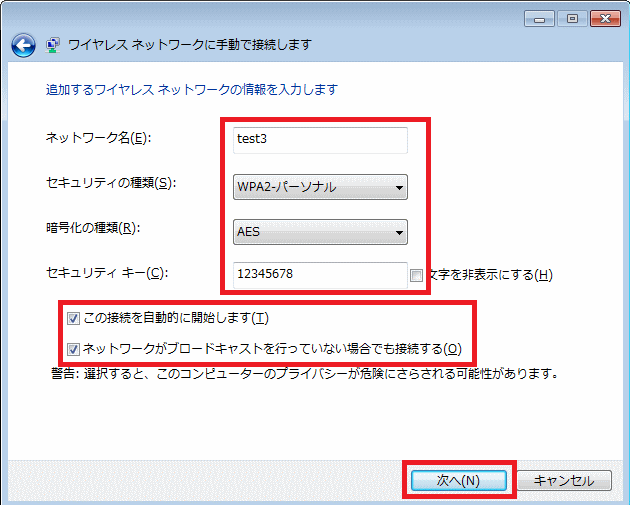
「次へ」を押すと「接続の設定を変更します(H)」という項目が表示されますが、再度設定変更する必要
がない場合は、「閉じる」を選択して、これで設定は完了です。無線LAN端末に正しくIPアドレスが設定され
ている場合またはDHCPから正しくIPアドレスが割り当てられる場合、これで無線LAN通信ができる状態です。
|